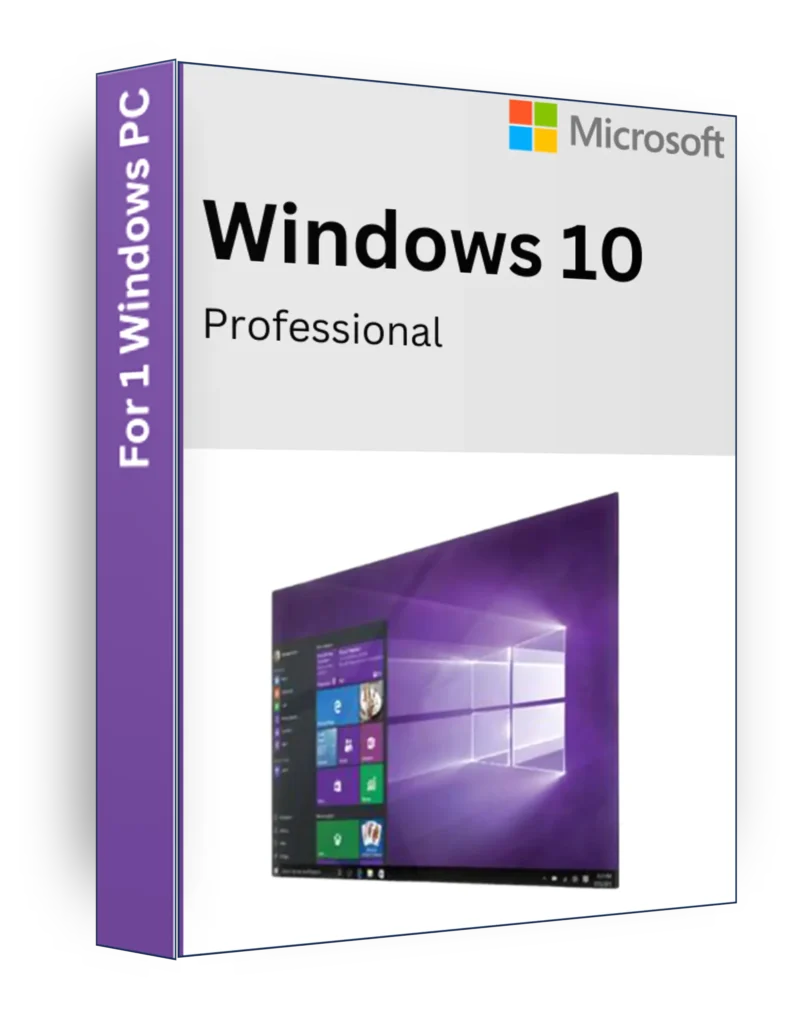
Windows 10 Pro Product Key Licenza
€8
Acquista Windows 10 Pro (retail & OEM) al miglior prezzo – licenza con attivazione a vita.
Descrizione
Windows 10 Professional è progettato per i professionisti d'azienda, i power user e le organizzazioni che richiedono sicurezza avanzata, accesso remoto e funzioni di produttività avanzate. Grazie alla sicurezza integrata di livello enterprise, al multitasking continuo e alle prestazioni efficienti, è il sistema operativo ideale per gli ambienti di lavoro e aziendali. Che si tratti di gestire un team, lavorare in remoto o gestire dati sensibili, Windows 10 Pro offre un'esperienza informatica affidabile e sicura.
Caratteristiche principali
✅ Crittografia BitLocker - Proteggete i vostri dati con la crittografia dell'intero disco e l'accesso sicuro.
✅ Accesso desktop remoto - Controllate il vostro PC da qualsiasi luogo grazie agli strumenti di accesso remoto integrati.
✅ Sandbox di Windows - Eseguire applicazioni non attendibili in un ambiente sicuro e isolato.
✅ Virtualizzazione Hyper-V - Creare e gestire macchine virtuali senza sforzo.
✅ Gestione dei criteri di gruppo - Controllare e configurare le impostazioni del sistema su più dispositivi.
✅ Sicurezza di Windows Defender - Protezione in tempo reale contro malware e minacce informatiche.
✅ Windows Update per le aziende - Gestire e rinviare gli aggiornamenti per mantenere la stabilità del sistema.
✅ Modalità Enterprise per IE - Compatibilità ottimizzata per le applicazioni web legacy.
✅ Microsoft Store per le aziende - Accedete ad applicazioni curate, progettate per la produttività e la collaborazione.
✅ Multi-Tasking senza soluzione di continuità - Utilizzate i desktop virtuali, la Task View e le funzioni di snap avanzate.
Requisiti minimi di sistema
- Processore: Processore compatibile da 1 GHz o più veloce
- RAM2 GB (64-bit) / 1 GB (32-bit)
- Immagazzinamento20 GB (64-bit) / 16 GB (32-bit)
- Grafica: DirectX 9 compatibile con il driver WDDM 1.0
- DisplayRisoluzione 800×600 o superiore
- Connessione a Internet: Richiesto per gli aggiornamenti e alcune funzioni
Perché scegliere Windows 10 Professional?
🔹 Ideale per le aziende e gli utenti più esigenti - Sicurezza, accesso remoto e strumenti di gestione migliorati.
🔹 Funzioni di sicurezza avanzate - Proteggete i dati sensibili con la crittografia e il controllo degli accessi.
🔹 Lavoro remoto e virtualizzazione - Eseguite desktop virtuali e accedete al vostro sistema da qualsiasi luogo.
🔹 Integrazione perfetta con gli strumenti aziendali - Compatibile con Microsoft Azure, Office 365 e le applicazioni aziendali.
Aggiornamento a Windows 10 Professional e sperimentate prestazioni superiori, sicurezza e flessibilità su misura per le esigenze aziendali! 🚀💼
| Chiave | Retail, OEM |
|---|
Guida: Come installare e attivare Windows 10
Questa guida copre due scenari:
1️⃣ Attivazione di Windows 10 dopo l'installazione
2️⃣ Installazione e attivazione di Windows 10 se non è ancora installato
1️⃣ Come attivare Windows 10 dopo l'installazione
Passo 1: controllare la versione di Windows
Prima di attivare, assicuratevi di avere la versione corretta di Windows:
- Fare clic con il tasto destro del mouse sul pulsante Start (o premere Win + X)
- Cliccare Sistema
- Scorrere fino a Specifiche di Windows → Controllare il vostro Edizione
- Windows 10 Home → Richiede un Chiave di prodotto per la casa
- Windows 10 Pro → Richiede un Codice prodotto Pro
❗ Importante: A Chiave di Windows 10 Home NON è possibile attivare a Installazione di Windows 10 Proe viceversa. Assicuratevi di avere la chiave corretta per la versione installata.
Fase 2: Controllo dello stato di attivazione
- Aperto Impostazioni → Stampa Vincere + I
- Vai a Aggiornamento e sicurezza → Fare clic Attivazione
- Controllare il Stato di attivazione:
- "Windows è attivato" → Non è necessaria alcuna azione ✅
- "Windows non è attivato" → Procedere all'attivazione 🔑
Fase 3: Attivazione di Windows con un codice prodotto
- Nel Attivazione sezione, fare clic su Cambiare il codice prodotto
- Inserite il vostro Codice prodotto di 25 caratteri (XXXXX-XXXXX-XXXXX-XXXXX-XXXXX)
- Cliccare Avanti → Attivare
(se necessario) Passo 4: Attivazione con CMD
Se avete un chiave di Windows validaè possibile attivarlo tramite Prompt dei comandi:
- Aperto Prompt dei comandi come amministratore → Stampa Vincere + S, tipo CMD, fare clic con il tasto destro del mouse e selezionare Eseguire come amministratore
- Digitare il seguente comando e premere Entrare:
slmgr /ipk IL TUO CODICE PRODOTTO - Quindi, attivate Windows con questo comando:
slmgr /ato - Riavviare il PC e controllare il Stato di attivazione di nuovo.
2️⃣ Come installare e attivare Windows 10 (nuova installazione)
Passo 1: Scaricare la ISO di Windows 10
- Andate al sito ufficiale di Microsoft: https://www.microsoft.com/en-us/software-download/windows10
- Cliccare Scarica ora lo strumento per ottenere il Strumento di creazione dei media.
Fase 2: creazione di un'unità USB avviabile
- Inserire un Unità USB (8GB o più grande) nel PC.
- Aprire la sezione Strumento di creazione dei media e selezionare:
- Creare un supporto di installazione per un altro PC
- Scegliere lingua, edizione e architettura (consigliati 64 bit)
- Selezionare Unità flash USB e seguire le istruzioni.
Fase 3: Installazione di Windows 10
- Avvio dall'unità USB:
- Riavviare il PC e premere F2 / F12 / DEL (a seconda della scheda madre) per accedere all'opzione Menu di avvio.
- Selezionare Unità USB come dispositivo di avvio.
- Seguire i passaggi dell'installazione e selezionare:
- Installazione personalizzata per una nuova installazione.
- Aggiornamento se si mantengono i file esistenti.
- Attendere il completamento dell'installazione, quindi impostare l'account utente.
Passo 4: Attivare Windows dopo l'installazione
- Durante l'installazione - È possibile inserire un Codice prodotto Windows 10 se ne avete uno.
- Dopo l'installazione (consigliato) - Seguire la procedura di fasi di attivazione da Sezione 1 sopra.
Suggerimenti aggiuntivi
🔹 Assicuratevi che il codice prodotto corrisponda all'edizione installata. -
- A Chiave di Windows 10 Home volontà SOLO attivare Windows 10 Home.
- A Chiave di Windows 10 Pro volontà SOLO attivare Windows 10 Pro.
- A Chiave Windows 10 Enterprise volontà SOLO attivare Windows 10 Enterprise.
- Per verificare la propria versione, fare clic con il pulsante destro del mouse su Start → Sistema → Specifiche di Windows.
🔹 Nessun codice prodotto? - È possibile installare Windows senza una chiave, ma alcune funzioni saranno limitate.
🔹 Licenza digitale collegata? - Se avete effettuato l'accesso con il vostro Account Microsoft, Windows potrebbe attivarsi automaticamente.
🔹 Risoluzione dei problemi di attivazione - Eseguire il Risoluzione dei problemi di attivazione in Impostazioni → Aggiornamento e sicurezza → Attivazione.
✅ Ora Windows 10 è installato e attivato! 🎉 🚀
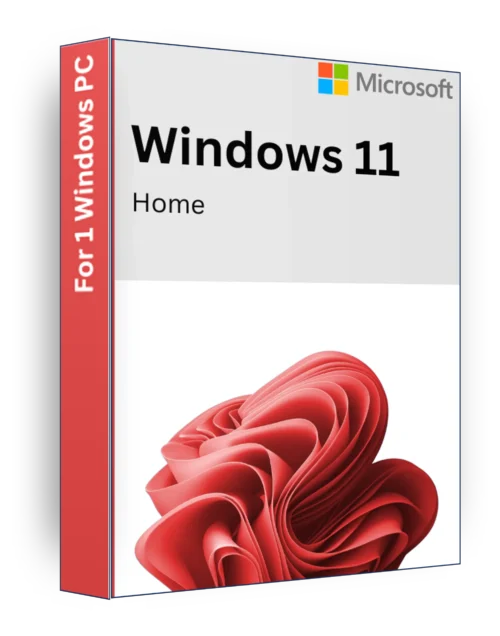
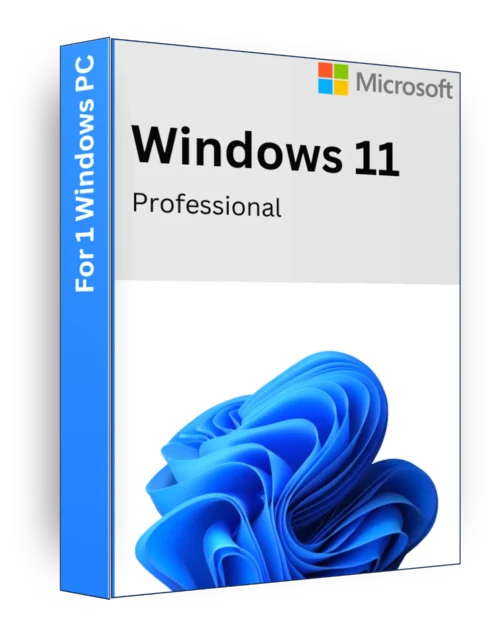
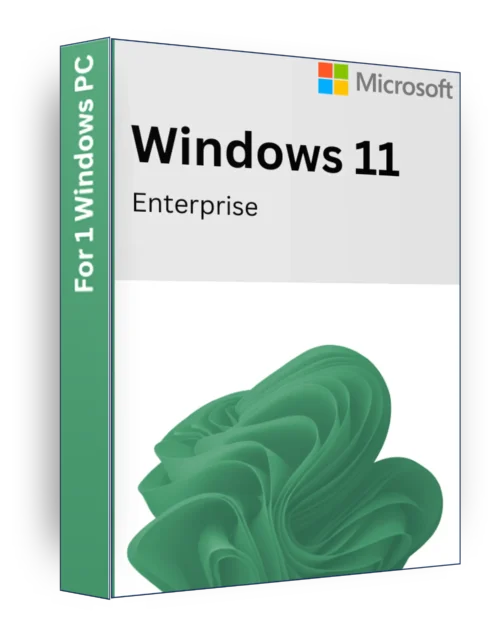
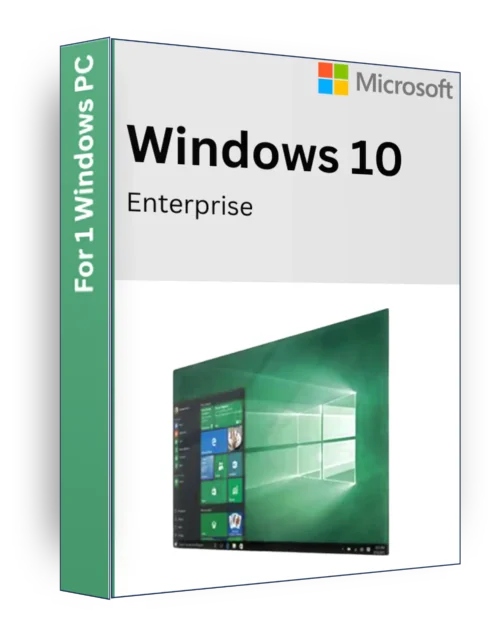


Recensioni
Ancora non ci sono recensioni.